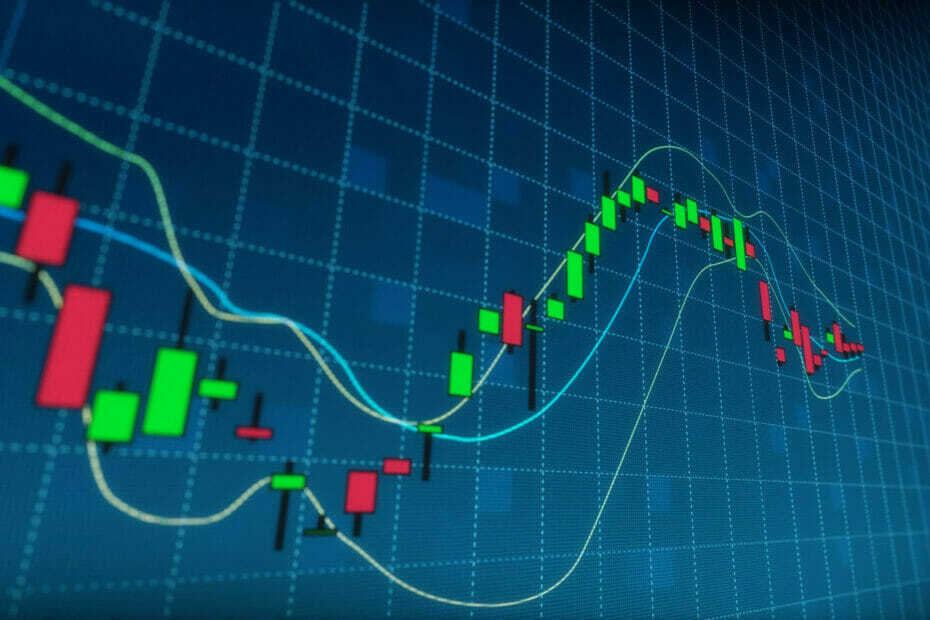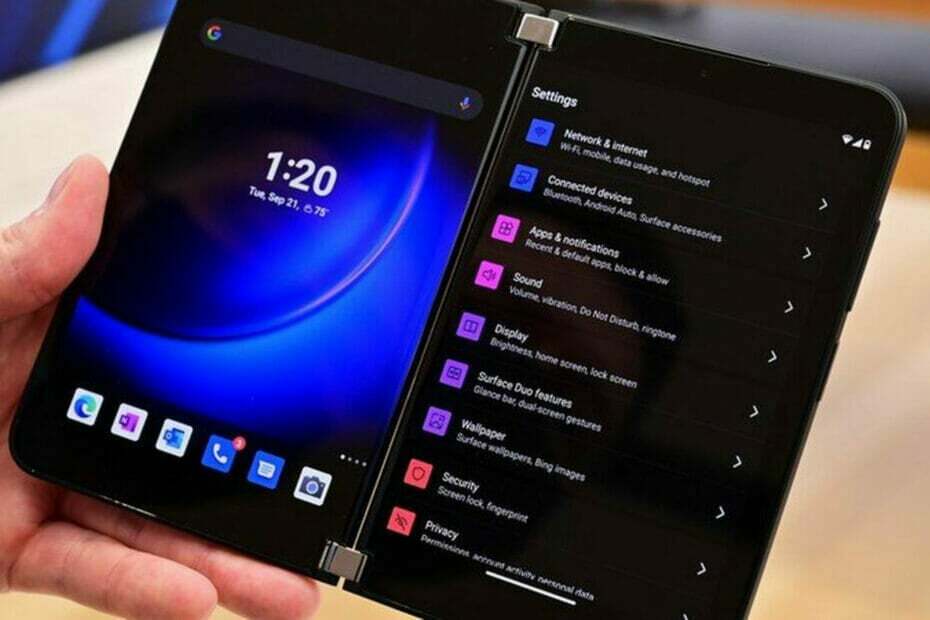- Katera je najboljša aplikacija za čiščenje predpomnilnika za Android? Ne more biti nič drugega kot CCleaner.
- Eden od razlogov za njegovo priljubljenost je razpoložljivost na več platformah, zaradi česar deluje na osebnih računalnikih, telefonih in napravah Mac.
- Včasih se tudi največje aplikacije soočajo s težavami, kot je primer, ko CCleaner ne počisti predpomnilnika na Androidu.
- Če želite rešiti težavo, lahko prisilno počistite predpomnilnik v sistemu Android in izbrišete skriti predpomnilnik. Tukaj je opisano, kako to storiti.
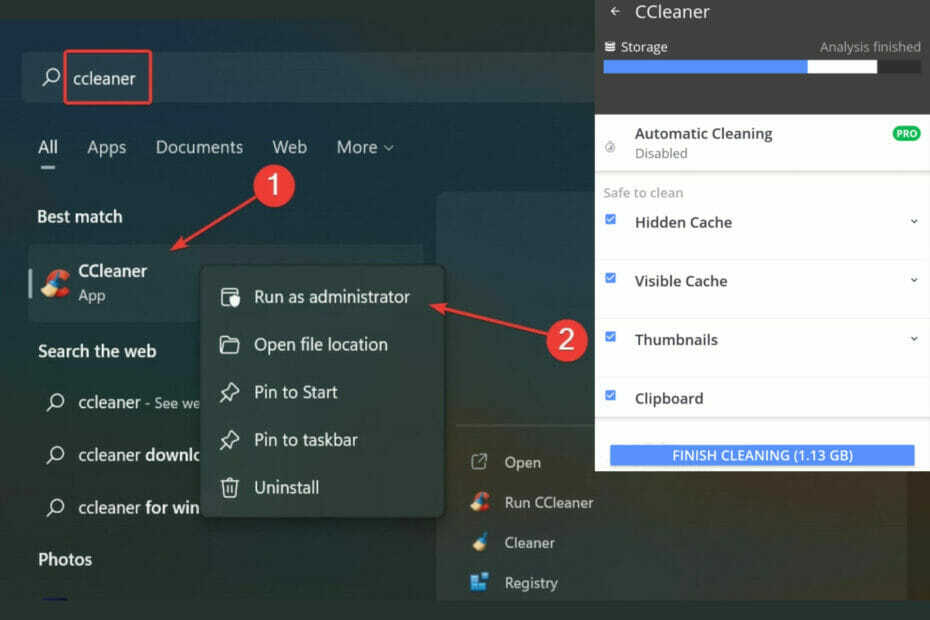
CCLeaner je ena najbolj zaupanja vrednih programov, ki ohranja vaš računalnik čist in optimiziran, hkrati pa ne posega v bistvene sistemske elemente. Prenesite ga zdaj na:
- Počistite predpomnilnik in piškotke za brezhibno brskanje
- Počistite napake registra in pokvarjene nastavitve
- Delajte in igrajte hitreje s hitrejšim zagonom računalnika
- Preverite zdravje vašega računalnika
- Posodobite gonilnike in programsko opremo, da se izognete pogostim napakam
Naj bo vaš sistem popolnoma funkcionalen
Za mnoge uporabnike je CCleaner osebni favorit, ko gre za razmetanje in čiščenje oken in drugi sistemi. Vendar se jih je kar nekaj pritožilo, da CCleaner ne počisti predpomnilnika na Androidu.
CCleaner je orodje za čiščenje med različnimi platformami in ga lahko uporabljate v operacijskem sistemu Windows, Mac, mobilnih platformah ali brskalnikih.
Nekateri od vas bi lahko dvomili o uporabnosti takšnih aplikacij. Namesto, da se nenehno sprašujete, vas spodbujamo, da se sami prepričate kako varen in uporaben je v resnici CCleaner.
Pri čiščenju predpomnilnika v Androidu ni nič pretirano zapletenega.
Vendar pa je zamudno in dolgočasno. Tu pride v poštev CCleaner, najboljša aplikacija za čiščenje skritega predpomnilnika v sistemu Android.
Toda kaj storite, ko se vaš predpomnilnik ne izbriše niti s CCleanerjem?
Kaj naj storim, ko se moj predpomnilnik ne izbriše s CCleanerjem?
1. CCleaner ne deluje na Android, PC, brskalnikih
1.1. Prisilno počisti predpomnilnik v Androidu
- Zaženite CCleaner aplikacijo na vaši napravi Android.
- Dotaknite se Analizirajte disk. Ko je analiza končana, tapnite Pokaži rezultate.
- Prepričajte se, da ste izbrali Skriti predpomnilnik s seznama elementov in tapnite Dokončajte čiščenje.

- Nato preveri Omogoči v novem pogovornem oknu.
- Povlecite navzdol do Storitve oddelek, izberite CCleaner, in ga preklopite na Vklopljeno.
- Lahko pa preprosto tapnete Dovoli ko CCleaner zahteva dovoljenje za dostop do datotek v vaši napravi.

- Vrnite se na zaslon za brisanje predpomnilnika in potrdite, da je bilo dejanje pravilno izvedeno.
Eden od glavnih krivcev za tem, da CCleaner ne počisti predpomnilnika v Androidu, ni nič drugega kot skriti predpomnilnik.
Aplikacije, kot sta YouTube ali Spotify, shranjujejo podatkovne pakete, kot so sličice slik, za hitrejše pridobivanje informacij in hitrejše nalaganje, namesto da bi jih večkrat prenašali. Vendar so shranjeni na skritem mestu.
Zakaj ne morem počistiti predpomnilnika v svojem Androidu s CCleanerjem?
Od Androida 6 naprej aplikacije, kot je CCleaner, potrebujejo dovoljenje za dostop do določenih delov vašega notranjega predpomnilnika.
Če ne podelite teh pravic, CCleaner ne bo mogel v celoti očistiti vaše naprave, vključno s skritim predpomnilnikom.
Končno lahko tudi ročno izbrišete sličice v svoji napravi.
Kako počistim predpomnilnik na svojem Samsung Androidu?
- Odprto Nastavitve in pojdi na Skladiščenje oz Notranji pomnilnik.
- S seznama izberite aplikacije in odprite vsak element, za katerega želite očistiti predpomnilnik.

- Iz Informacije o aplikaciji zaslon, izberite Skladiščenje.
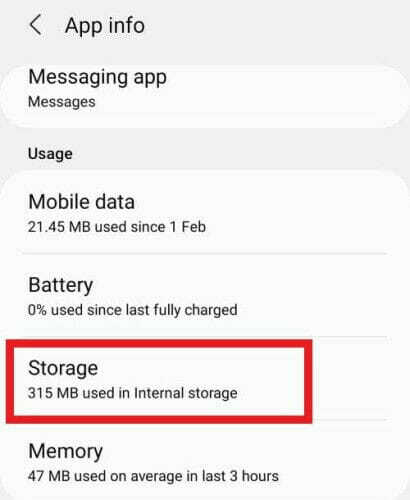
- Na dnu zaslona boste videli 2 možnosti: Počisti podatke in Počistiti začasni pomnilnik.
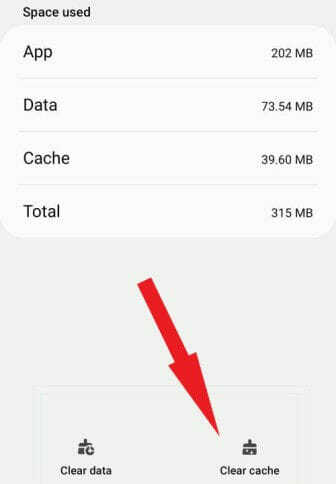
- Dotaknite se Počistiti začasni pomnilnik in ponovite postopek za vsako drugo aplikacijo, katere predpomnilnik želite odstraniti.
1.2. Popravite, da CCleaner ne deluje v sistemu Windows 10/11
- Pritisnite Windows + jaz za zagon Nastavitve app.

- Izberite sistem in se pomaknite do Skladiščenje.

- Kliknite na Začasne datoteke možnost, in bodo zdaj navedene različne datoteke predpomnilnika.

- Izberite datoteke, ki jih želite izbrisati, in kliknite na Odstranite datoteke gumb.
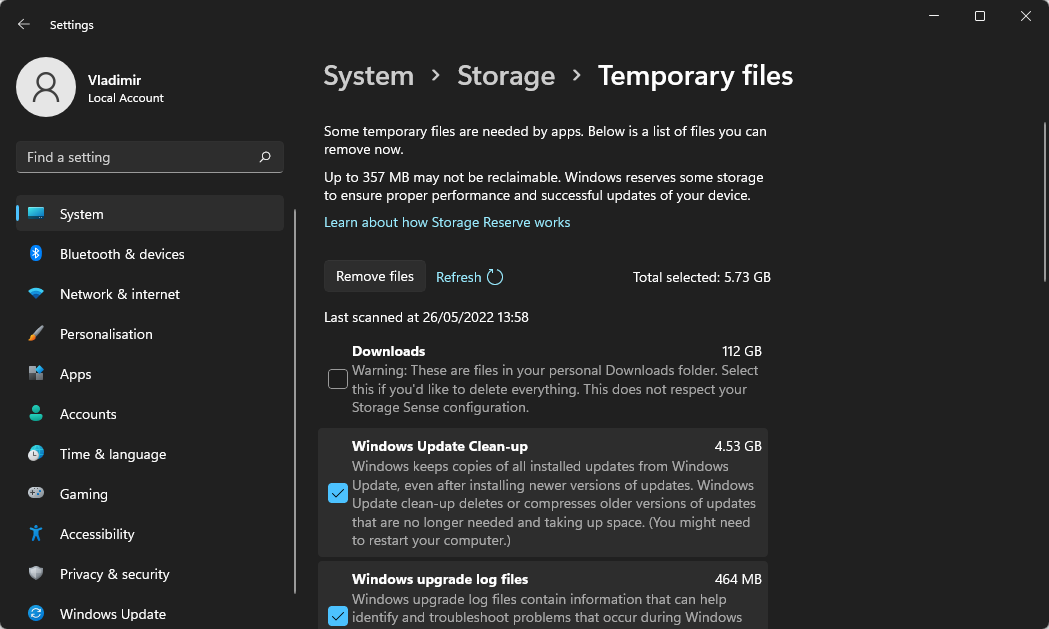
- Kliknite na Nadaljuj za dokončanje postopka.
Brisanje začasnih datotek je pomembno, saj lahko motijo delovanje CCleanerja.
Nasvet strokovnjaka: Nekaterih težav z osebnim računalnikom je težko rešiti, zlasti ko gre za poškodovana skladišča ali manjkajoče datoteke Windows. Če imate težave pri odpravljanju napake, je vaš sistem morda delno pokvarjen. Priporočamo, da namestite Restoro, orodje, ki bo skeniralo vaš stroj in ugotovilo, kaj je napaka.
Klikni tukaj da prenesete in začnete popravljati.
Tukaj je več koristnih nasvetov, ki vam bodo pomagali pri soočanju s tem, da CCleaner ne deluje v sistemu Windows 10:
- Zaženite CCleaner s skrbniškimi pravicami.

- Prepričajte se, da ste izbrali natančne elemente, ki jih želite odstraniti, sicer jih bo aplikacija preskočila.
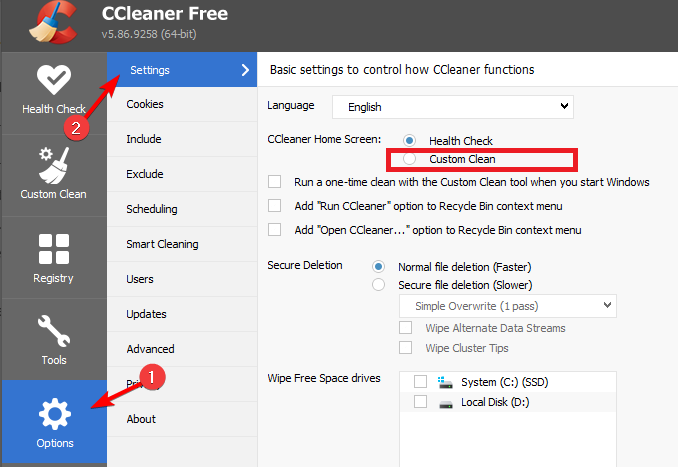
- Zaženite CCleaner Varni način nekaj minut, nato spet v običajnem načinu.
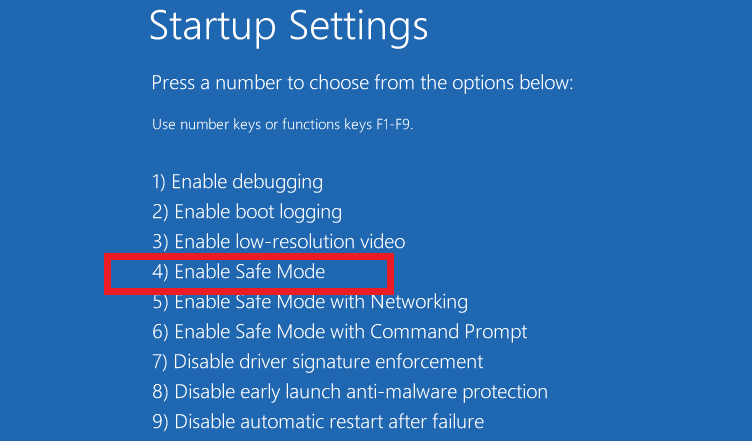
-
Posodobite CCleaner na najnovejšo različico in posodobite Widows tudi
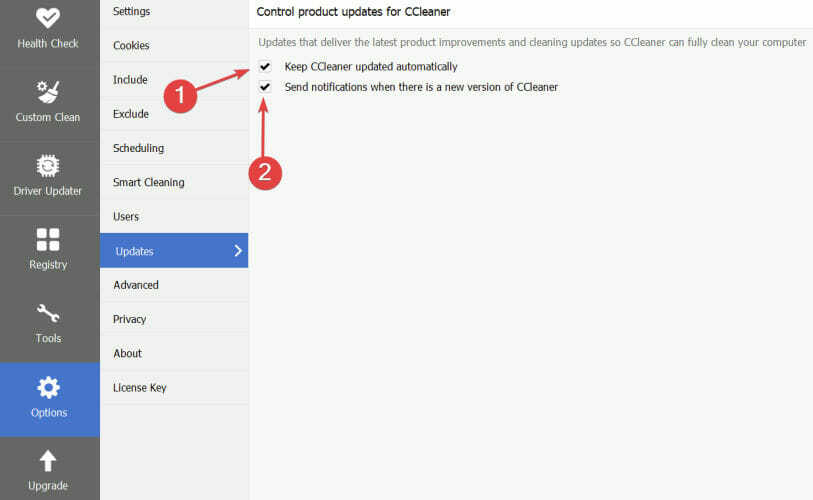
Če se spopadate z različnimi vrstami težav v zvezi s to aplikacijo, si oglejte te uporabne nasvete kako odpraviti pogoste napake CCleanerja v računalniku.
1.3. CCleaner ne odstrani predpomnilnika v brskalnikih
CCleaner ne čisti Chroma (piškotki, predpomnilnik)
- Kosilo Chrome.
- Kliknite na tri navpične pike in izberite Nastavitve od naštetih možnosti.

- Kliknite na Prijavite se v Chrome in izpolnite svoje podatke (e-poštni naslov oziroma geslo).
- Od tam preprosto pritisnite Ugasni gumb pod Ti in Google razdelek, da onemogočite sinhronizacijo.
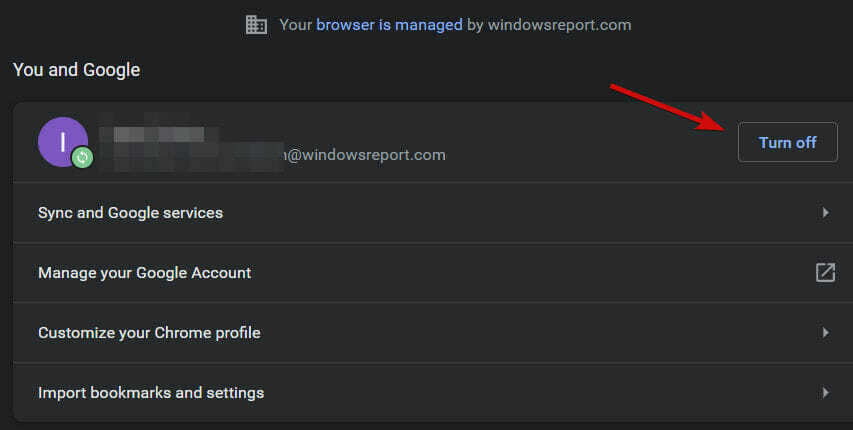
- Medtem ko ste pri tem, se vrnite na Nastavitve zaslon in izberite Napredno iz levega podokna.

- Pomaknite se navzdol do sistem razdelek in počistite poljeNadaljujte z izvajanjem aplikacij v ozadju, ko je Google Chrome zaprt.

- Znova zaženite CCleaner in preverite, ali je težava odpravljena.
Zakaj CCleaner ne čisti Chroma?
Včasih CCleaner ne more odstraniti predpomnilnika brskalnika, ker preprosto ne more dostopati do njega. Ker je Chrome običajno sinhroniziran z vašim Google Računom, morate sinhronizacijo onemogočiti.
Lahko pa tudi ročno izbrišete predpomnilnik brskalnika neposredno iz Chroma.
CCleaner Edge Chromium je preskočil
- Kosilo Rob.
- Kliknite na Nastavitve meni v zgornjem desnem kotu zaslona in izberite Varnost.

- Izberite Počisti podatke brskanja in potrdite vsa polja razen za Podatki obrazca in Gesla.

- Kliknite na Izbriši na dnu pogovornega okna.
V prejšnjih različicah CCleanerja (kot je 5.22, vendar ne samo) je zaradi ponavljajoče se napake aplikacija zamrznila pri analizi Microsoft Edge.
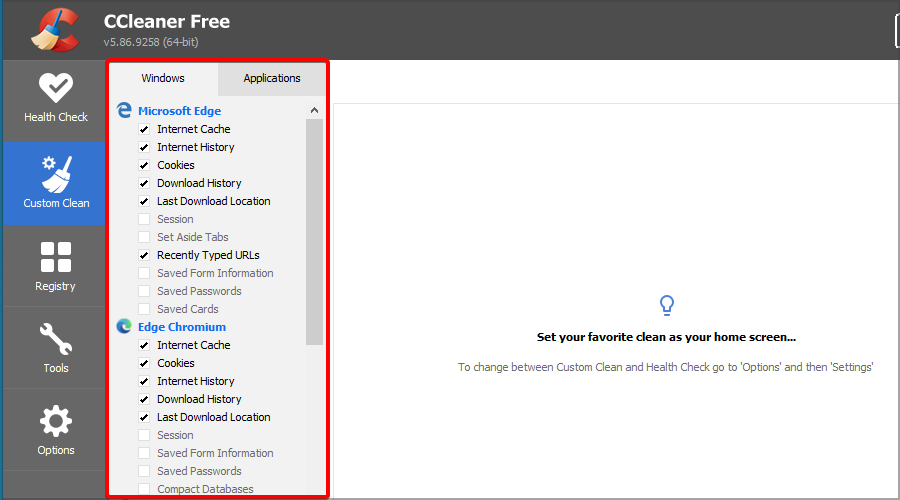
Ne bi smelo biti več tako. Vendar, če čutite to CCleaner traja predolgo za skeniranje, lahko izberete manj kategorij ali nadaljujete z ročnim odstranjevanjem predpomnilnika, kot je prikazano zgoraj.
- Kaj je brskalnik CCleaner in ali je varen?
- Kako očistiti register Windows 10
- Popravek: CCleaner Installer ne deluje v sistemu Windows 10
- 5 preprostih nasvetov za vrnitev CCleanerja, če nenehno izginja
- CCleaner se nenehno zruši v sistemu Windows 10/11 [Zagon, varni način]
CCleaner ne počisti zgodovine Firefoxa
Tako kot v prejšnjih primerih je brisanje elementov prek brskalnika Firefox koristen način, da popravite, da CCleaner ne počisti predpomnilnika. 
Ni treba posebej poudarjati, da smo pripravili več uporabnih korakov za odpravljanje težav posebej za situacije, v katerih CCleaner ne briše zgodovine Firefoxa.
Nasvet
➡ Preklop na Opera je popolnoma smiselno, saj ne samo da brezhibno deluje s CCleanerjem, ampak se ponaša z veliko prostora in funkcijami za optimizacijo pomnilnika.
➡ Še več, lahko preprosto preklapljate med platformami in brez težav uvozite svoje nastavitve, saj Opera brezhibno deluje v napravah Android, Windows in Mac.
2. Odstranite in znova namestite CCleaner
- Pritisnite Windows + E za zagon Raziskovalec datotek.
- Krmarjenje po poti z naslednjim:
C:\Program Files\CCleaner - Poiščite odstranjevalec, jo odprite in sledite navodilom za odstranite trenutno različico programa CCleaner.
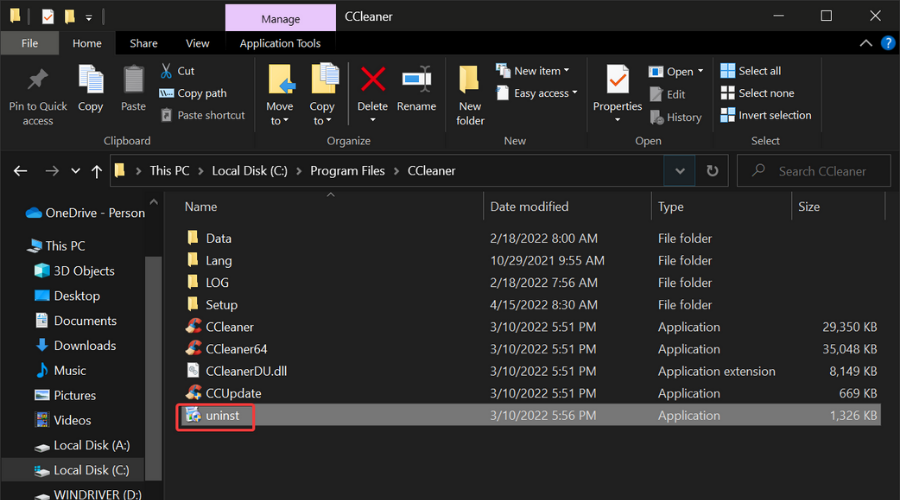
- Obiščite uradno spletno mesto za prenos najnovejša različica CCleanerja.
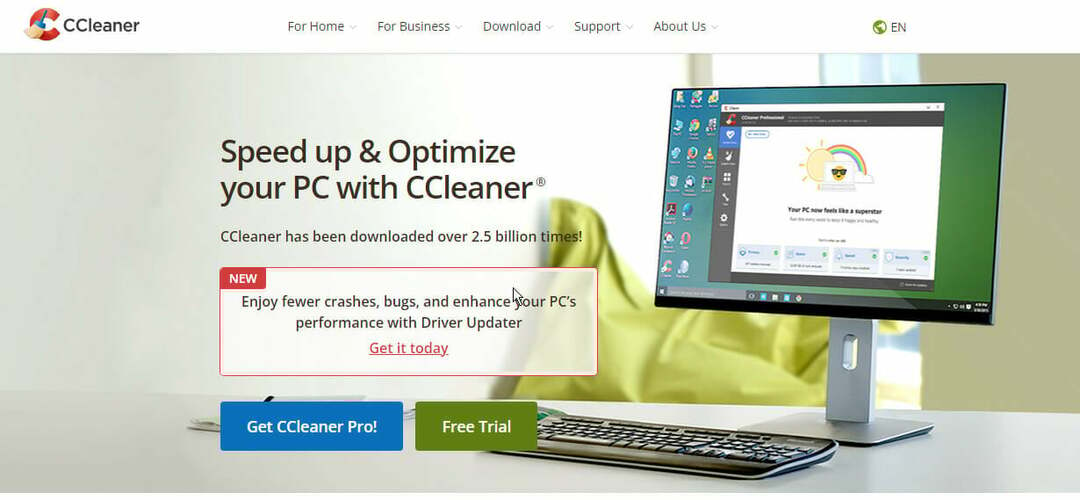
- Sledite navodilom na zaslonu za dokončajte namestitev.
Po ponovni namestitvi aplikacije CCleaner je treba obnoviti vse funkcionalnosti. Zato je treba razvrstiti težave, kot je CCleaner, ki ne počisti predpomnilnika. Na Androidu je še bolj preprosto.
Odstranite aplikacijo in jo nato prenesite in znova namestite iz trgovine Google Play.
 Imate še vedno težave?Popravite jih s tem orodjem:
Imate še vedno težave?Popravite jih s tem orodjem:
- Prenesite to orodje za popravilo računalnika ocenjeno odlično na TrustPilot.com (prenos se začne na tej strani).
- Kliknite Začnite skeniranje da poiščete težave z operacijskim sistemom Windows, ki bi lahko povzročile težave z računalnikom.
- Kliknite Popravi vse za odpravljanje težav s patentiranimi tehnologijami (Ekskluzivni popust za naše bralce).
Restoro je prenesel 0 bralci ta mesec.